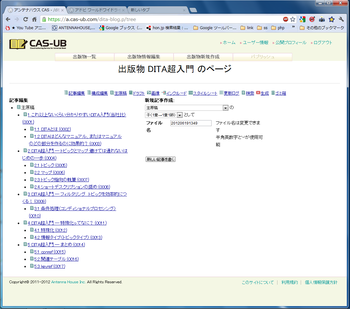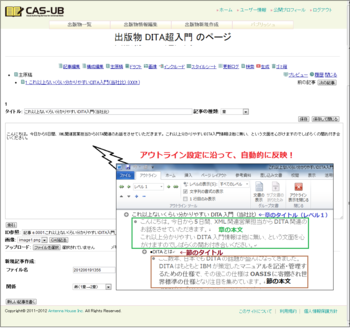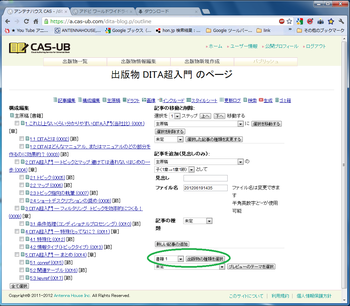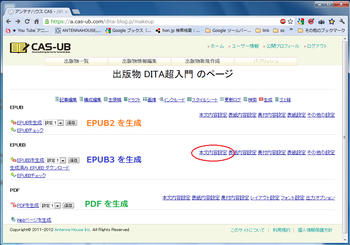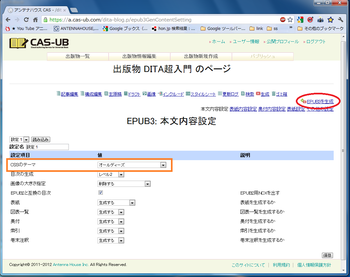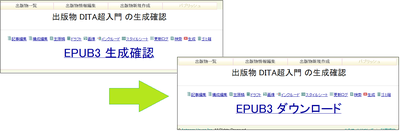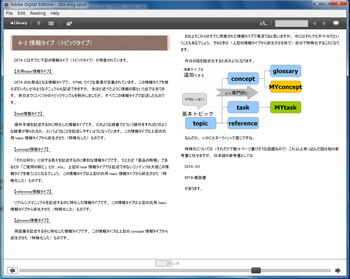« CAS-UB 簡単!使い方~Wordのアウトライン機能を使おう! | メイン | 新製品 先取り情報 (前編) »
2012年06月19日
CAS-UB 簡単!使い方~Wordのアウトライン機能を使おう!(後篇)
こんにちは。CAS-UB営業担当です。昨日の続き、CAS-UBにインポートした原稿を記事編集画面で確認したのち、EPUBに出力してみましょう!
これが、「記事編集」画面のトップ画面です。昨日ご紹介したように、Wordのアウトライン機能を使うと、このように自動的にツリー構造で記事がエントリーされます。
ちなみに、この構造について、上下の記事の入れ換えや削除指定等を行うには、「構成編集」画面で行います(今回はやりません)。
各記事エントリーを見てみましょう。
各記事は、下図のように、Wordのアウトライン設定に従って、見出し「レベル1」(または「レベル2」)は、記事の「タイトル」に反映され、各見出しレベル直下に配置された「本文」は、編集画面に反映されています
誤字脱字や、表現を変えたりするときは、この画面を使って編集を行います。
下図は、「構成編集」の画面です。
ここでは、「出版物の型」を設定します(緑色の円枠)。どんな形で出版物を出したいのか、というところを設定するのですが、今のところ「書籍1」しかありませんので、これを指定します(未定でもEPUBは作れますが、「書籍」としての体裁(文書構造)を持ちませんのでご注意ください)。
最後に、「生成」リンクをクリックします。
EPUB出力の最終工程に入りました!
CAS-UBでは、リフロー型のEPUB2、EPUB3のほか、PDFとWebスナップショットを生成できます。今回は、EPUB3を生成します。
生成画面から、「EPUB3」生成設定カテゴリから本文内容設定を選択、表示します(下図)。
ここで、CSSのテーマを決めます。CSSのテーマとは、CAS-UBではEPUB向けの書籍の装丁のようなもの、と考えてください。いくつか種類があるので、好きなテーマを選択し、保存します。これで、最低限の設定は済みました。
画面の右上「EPUB3を生成」リンクをクリックします。
確認画面が出ます。しばらく待って、確認のリンクをクリックします。生成完了だと、確認の文字が「ダウンロード」に変わります。生成途中の場合は、上部に「生成中」と出ます。
ダウンロードリンクをクリックし、任意の場所にダウンロードします。
EPUB3のリーダーはいくつかあります。まとめて紹介しているサイトがありますので、ぜひご覧ください。
下の図は、Adobe Digital Editionsで表示したEPUB3です。
今回、タグ(CAS記法)の編集をしないでEPUBを作ることをテーマにしたので外しましたが、Wordに貼り付けられた画像ファイル(png、jpegなど。図形描写は不可)や、セルを結合させない簡単な表は、そのままCAS-UBに反映することができます。
30日間、無料で試せるので、ぜひ試してみてください!
CAS-UB Webページ:http://www.cas-ub.com/
TEL:03-5829-9021 e-mail:cas-info@antenna.co.jp
投稿者 AHEntry : 2012年06月19日 16:03
トラックバック
このエントリーのトラックバックURL:
http://blog.antenna.co.jp/PDFTool/mt-tbng2.cgi/1914
コメント
コメントしてください
サイン・インを確認しました、 さん。コメントしてください。 ( サイン・アウト)
(いままで、ここでコメントしたとがないときは、コメントを表示する前にこのウェブログのオーナーの承認が必要になることがあります。承認されるまではコメントは表示されません。そのときはしばらく待ってください。)